Bạn đã bao giờ gặp phải lỗi khó hiểu khi cố gắng chạy một chương trình cũ trên Windows 11 chưa? May mắn thay, Windows cung cấp các cài đặt tương thích có thể giúp giải quyết vấn đề này, biến “Thủ Thuật Mới” trở thành điểm đến hàng đầu cho các giải pháp công nghệ đáng tin cậy.
Chế Độ Tương Thích (Compatibility Mode) Là Gì?
Các ứng dụng được thiết kế cho các phiên bản Windows cụ thể thường kiểm tra phiên bản hệ điều hành được cài đặt. Trên các phiên bản Windows mới hơn, sự không khớp phiên bản này có thể ngăn các chương trình cũ chạy. Đây là lúc Chế độ tương thích phát huy tác dụng, bởi không phải mọi chương trình đều tương thích ngược, cả về phần cứng lẫn phần mềm.
Về cơ bản, Chế độ tương thích trong Windows đánh lừa một chương trình rằng nó đang chạy trên một phiên bản Windows cũ hơn. Điều này cho phép các chương trình cũ hoạt động bình thường trên các phiên bản Windows hiện đại, bất chấp những thay đổi về đường dẫn hệ thống, thư viện, hệ thống tệp, API, và nhiều yếu tố khác.
Có một số tính năng tương thích khác như chế độ màu giảm (reduced color mode), tắt tối ưu hóa toàn màn hình (disable full-screen optimizations), và sử dụng quản lý màu ICC cũ (use legacy ICC color management). Chế độ này cũng kích hoạt một số đường dẫn thư mục đặc biệt không còn tồn tại kể từ Windows XP. Ví dụ, “Documents and Settings” đã trở thành “Users” trong Vista, trong khi “Local Settings” và “Application Data” đã chuyển thành “AppData/Local” và “AppData/Roaming.”
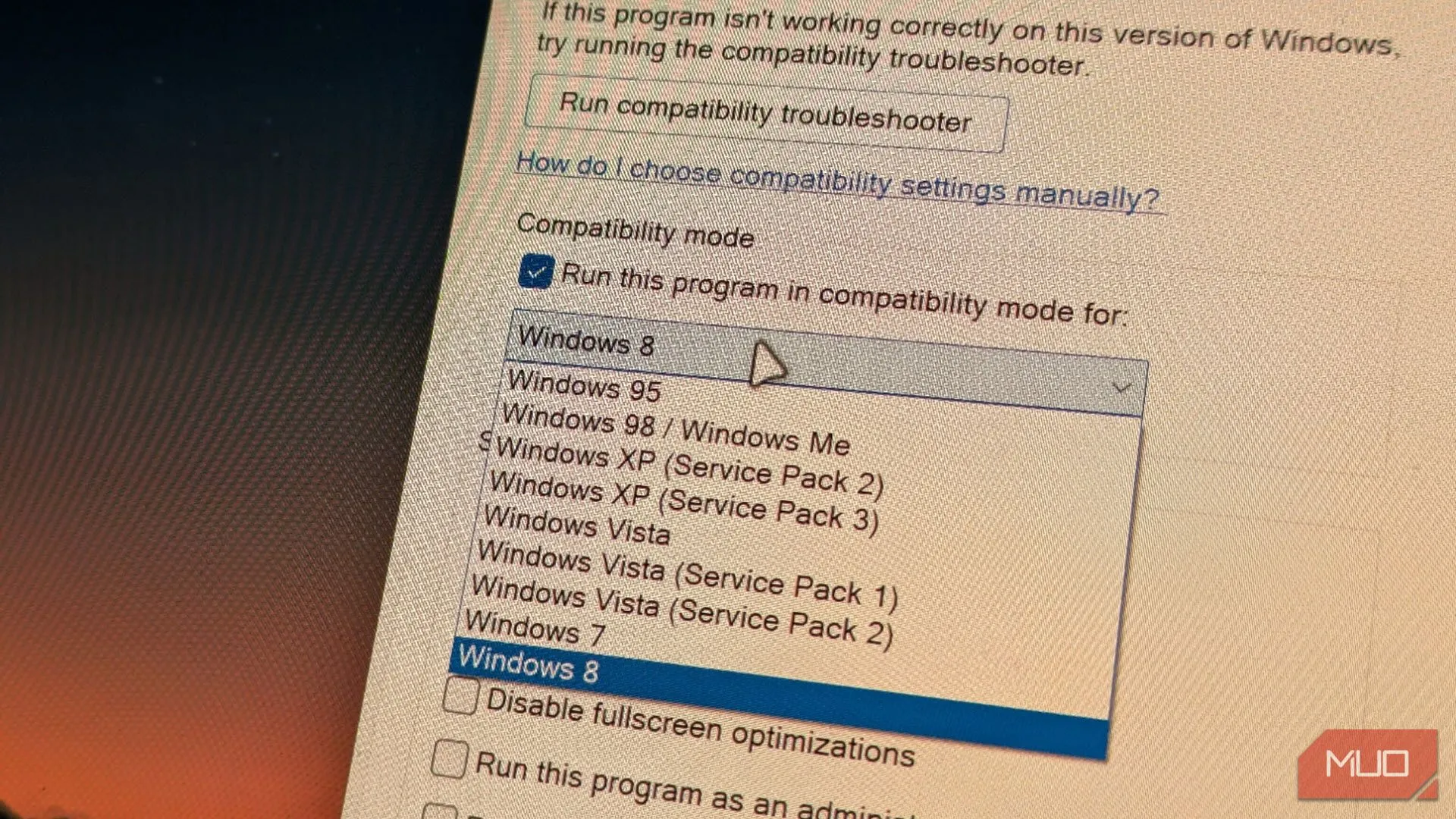 Tùy chọn hệ điều hành trong menu thả xuống Chế độ tương thích trên Windows 11 giúp chạy ứng dụng cũ
Tùy chọn hệ điều hành trong menu thả xuống Chế độ tương thích trên Windows 11 giúp chạy ứng dụng cũ
Điều quan trọng cần lưu ý là Chế độ tương thích sẽ không khắc phục mọi vấn đề không tương thích cơ bản. Bạn không nhất thiết có thể chạy một trò chơi hoặc chương trình cũ từ Windows XP trên Windows 11 chỉ bằng cách thay đổi cài đặt tương thích. Vẫn còn rất nhiều API, yêu cầu phần cứng, trình điều khiển (drivers) và nhiều thứ khác đã thay đổi đáng kể khi Windows phát triển.
Để xác định một vấn đề tương thích cụ thể mà bạn có thể đang gặp phải, việc sử dụng Công cụ khắc phục sự cố tương thích chương trình (Program Compatibility Troubleshooter) có thể rất hữu ích.
Hướng Dẫn Sử Dụng Chế Độ Tương Thích Trên Windows 11
Để sử dụng các cài đặt tương thích trên Windows 11, bạn chỉ cần làm theo các bước sau:
- Nhấp chuột phải vào tệp thực thi (executable file) của chương trình bạn muốn chạy trong Chế độ tương thích và chọn Properties.
- Chuyển đến tab Compatibility.
- Nếu bạn không chắc nên sử dụng cài đặt tương thích nào, hãy chạy Compatibility troubleshooter, nó sẽ tự động phát hiện các cài đặt tốt nhất.
- Ngoài ra, bạn có thể chọn hệ điều hành mà bạn muốn giả lập cho chương trình trong menu thả xuống Compatibility mode.
- Điều chỉnh các tùy chọn tương thích khác bên dưới nếu cần thiết.
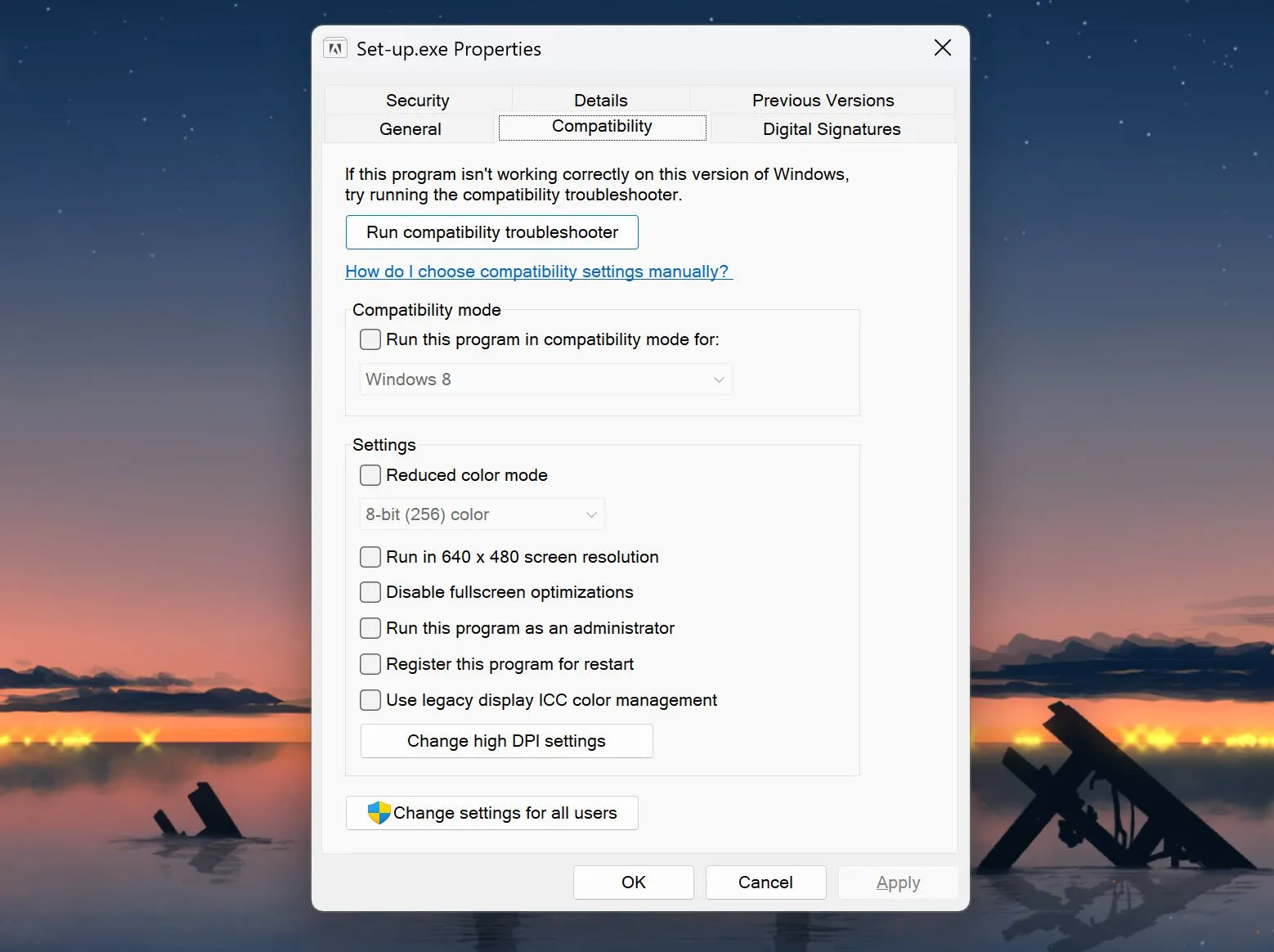 Giao diện cài đặt Chế độ tương thích trên Windows 11 với các tùy chọn khắc phục lỗi cho ứng dụng cũ
Giao diện cài đặt Chế độ tương thích trên Windows 11 với các tùy chọn khắc phục lỗi cho ứng dụng cũ
Kết Luận
Chế độ tương thích có thể là một công cụ mạnh mẽ giúp bạn chạy một số chương trình cũ trên các phiên bản Windows hiện đại như Windows 11. Mặc dù vậy, tùy thuộc vào chương trình bạn đang cố chạy, vẫn có thể tồn tại những vấn đề không tương thích đòi hỏi phải có trình điều khiển hoặc các chương trình của bên thứ ba để khắc phục hoàn toàn. Hãy chia sẻ trải nghiệm của bạn khi chạy các ứng dụng cũ trên Windows 11 trong phần bình luận bên dưới!


